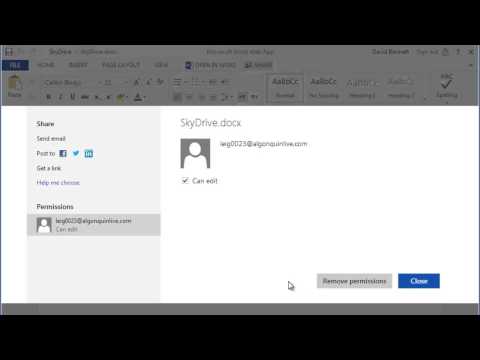इस पोस्ट में, हम देखेंगे कि आप विंडोज 8.1 में टास्कबार से कैसे खोज सकते हैं। हमने देखा है कि विंडोज 8/7 में टास्कबार में एड्रेस बार कैसे जोड़ना है। इससे उपयोगकर्ता सीधे यूआरएल टाइप कर सकते हैं और अपने डिफ़ॉल्ट ब्राउज़र में वेब पेज खोलने के लिए एंटर दबा सकते हैं। कम ज्ञात क्या है, वह है विंडोज 8/7, आप अपनी खोजों को भी पूरा कर सकते हैं इंटरनेट, पता बार में अपने प्रश्न टाइप करके और एंटर पर क्लिक करके। हालांकि, एक दोष यह है कि एकल शब्द खोज काम नहीं करती है।

टास्कबार से खोजें
हम अपने कंप्यूटर को टास्कबार से कैसे खोज सकते हैं? विंडोज डेस्कटॉप सर्च ने एक खोज डेस्कबार की पेशकश की, जो आपको टास्कबार से खोजने देता है। विंडोज 7 या विंडोज 8 में इस तरह कोई विंडोज सर्च डेस्कबार नहीं है।
में विंडोज 7 आप स्टार्ट मेनू खोल सकते हैं और टाइपिंग शुरू कर सकते हैं। आप निम्न पथ का उपयोग करके शॉर्टकट भी बना सकते हैं, और इसे अपने टास्कबार पर पिन कर सकते हैं:
%SystemRoot%explorer.exe search-ms:
में विंडोज 8, आप विन कुंजी टैप कर सकते हैं और खोज करने के लिए टाइपिंग शुरू कर सकते हैं। या आप बस दबा सकते हैं जीत + S, और खोज आकर्षण खुल जाएगा।
आप इस दिलचस्प छोटे अभ्यास को भी पूरा कर सकते हैं, जिससे आप अपने विंडोज 8 कंप्यूटर पर टास्कबार से हर जगह खोजने के लिए एक शॉर्टकट पिन कर सकते हैं।

C:UsersAppDataRoamingMicrosoftInternet ExplorerQuick LaunchUser PinnedTaskBar
राइट-क्लिक करें, नया> शॉर्टकट चुनें। आइटम बॉक्स के स्थान पर, निम्न टाइप करें:
explorer.exe shell:::{2559a1f0-21d7-11d4-bdaf-00c04f60b9f0}
अगला क्लिक करें, अगर आप चाहें तो इसे एक नाम और आइकन दें।
पढ़ना: विंडोज़ में शॉर्टकट्स, शैल कमांड और सीएलएसआईडी
अब आपके टास्कबार में इस नए आइकन पर क्लिक करने से सर्च आकर्षण खुल जाएंगे। आप यहां से अपने कंप्यूटर को खोज सकते हैं।

आप कुछ मुफ्त विंडोज़ खोज वैकल्पिक टूल भी देख सकते हैं, जो आपको अपने विंडोज पीसी पर तेजी से खोजने में मदद कर सकते हैं।